
আসসালামু আলাইকুম। কেমন আছেন সবাই? আশা করি সবাই ভালোই আছেন। আমিও আপনাদের দোয়ায় আল্লাহর রহমতে ভালো আছি।

মেনুবার, টুল, প্রোপাটিস, লেয়ার, টাইমলাইন ও প্যানেলঃ
মেনুবারঃ File থেকে Edit-View-Insert-Modify-Text-Commands-Control-Window-Help এগুলো কে মেনু বলে। এনিমেশন তৈরিতে আমাদের এই মেনুর কাজ প্রয়োজন হবে।

টুলঃ স্টেজে কোন অবজেক্ট, ড্রইং, সিলেক্ট, ইত্যাদি ফ্লাশ জনিত কাজ করতে আমাদের এই টুল প্রয়োজন হবে।
 প্রোপাটিসঃ এই প্রোপাটিস এর মধ্যে থেকে মুভির কালার, সাইজ, আরো নানা রকম কাজ করা হয়। টুল এর অপশন গুলো প্রোপাটিস তে শো করে।
প্রোপাটিসঃ এই প্রোপাটিস এর মধ্যে থেকে মুভির কালার, সাইজ, আরো নানা রকম কাজ করা হয়। টুল এর অপশন গুলো প্রোপাটিস তে শো করে।

লেয়ারঃ আমরা যারা ফটোশপ কাজ করি তাদের আর লেয়ার সম্পর্কে বিস্তারিত বলতে হবে না। বাই ডিফল্ট লেয়ার ১ থাকে। ইচ্ছা করলে আমরা লেয়ার বাড়াতে, কমাতে এবং লেয়ার এর নাম পরিবর্তন করতে পারি। তার সাথে অবজেক্টকে হাইড, লক, করতে পারব ফটোশপের মত একই।

প্যানেলঃ প্যানেল থাকে Window মেনুতে- এই প্যানেল দ্বারা গ্রাডিয়েন্ট কালার দেওয়া যায়। ডিফল্ট গ্রাডিয়েন্ট কে মডিফাই করা যায় এবং ইত্যাদি কাজ এই প্যানেল দিয়ে করা যায়। কোন প্যানেল শো না করলে Window মেনু থেকে আনতে হবে।

এতক্ষণ আমরা মেনুবার, টুল, প্রোপাটিস, লেয়ার, টাইমলাইন ও প্যানেল সম্পর্কে জানলাম।
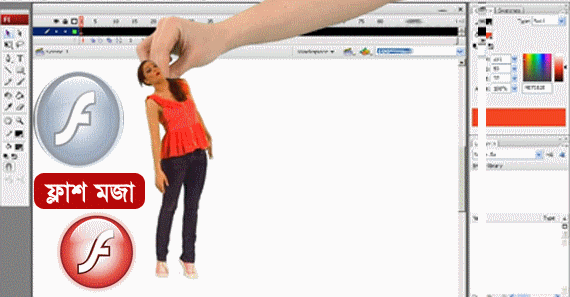
এবার চলুন কাজ আসা যাক প্রথমে ফ্লাশ সফটওয়ার চালু করুন।
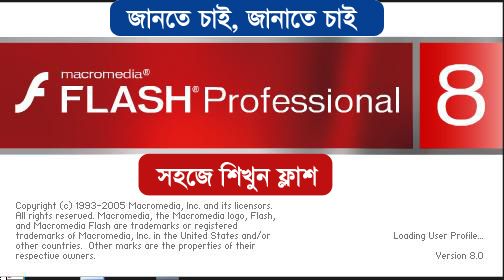
এবার টুলবার থেকে Oval টুল সিলেক্ট করে স্টেজে একটি Oval আঁকুন। নিচের মত করে ।
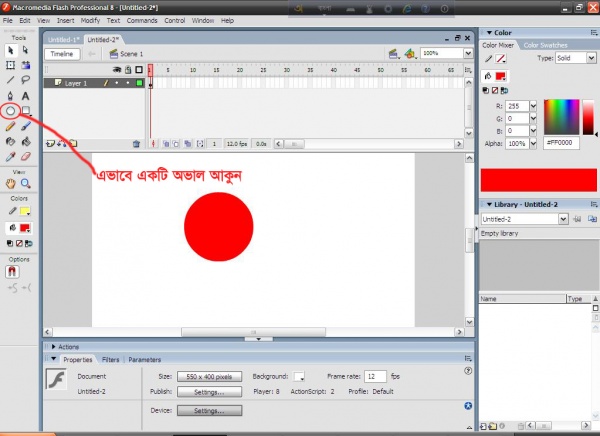
আপনি ইচ্ছা করলে Oval এর কালার, বর্ডার সাইজ, স্টাইল চেঞ্জ করতে পারবেন Oval এর প্রোপাটিজ বার থেকে।
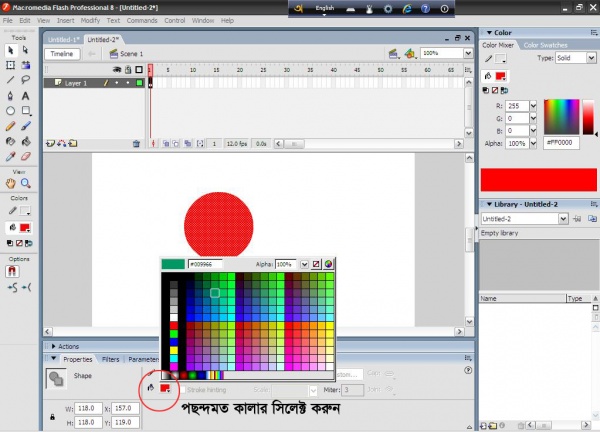
Selection Tool: সিলেকশন টুল দিয়ে পুরো অবজেক্ট কে সিলেক্ট করা যায়, এবং সিলেকশ এর সময় খেয়াল রাখতে হবে যেন পুরাটা সিলেক্ট হয়। নিচের মত হল কিন্তু অবজেক্ট আলাদা হয়ে যাবে। এনিমেশন তৈরিতে সমস্যা হবে।
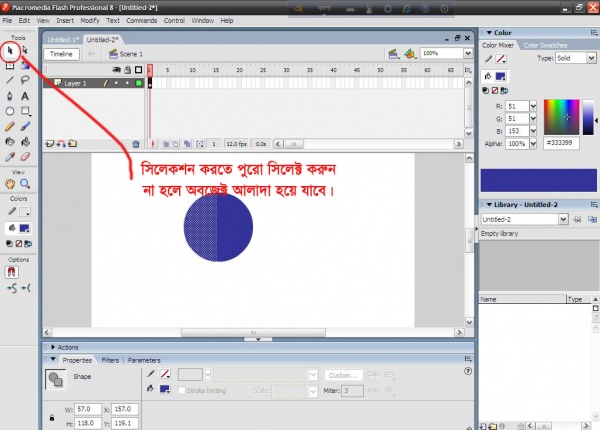
ইনশাল্লাহ আগামী আরো বিস্তারিত আলোচনা হবে।
আজ এই পর্যন্ত।
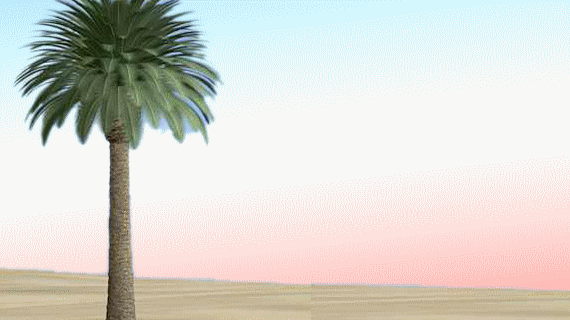
আমি হোছাইন আহম্মদ। বিশ্বের সর্ববৃহৎ বিজ্ঞান ও প্রযুক্তির সৌশল নেটওয়ার্ক - টেকটিউনস এ আমি 13 বছর 3 মাস যাবৎ যুক্ত আছি। টেকটিউনস আমি এ পর্যন্ত 485 টি টিউন ও 2510 টি টিউমেন্ট করেছি। টেকটিউনসে আমার 14 ফলোয়ার আছে এবং আমি টেকটিউনসে 0 টিউনারকে ফলো করি।
আমি হোছাইন আহম্মদ, কম্পিউটার ট্রেনিং সেন্টারে আছি শিক্ষক হিসাবে। ভালবাসি ব্লগিং, ডিজাইনিং এবং তথ্য প্রযুক্তি সম্পর্কিত যে কোন কিছু, খুবই সামান্য যা জানি শেয়ার করি এবং কিছু শেখার চেষ্টা করি।
flash professional 8 এর ভালো একটা লিংক দেন ভাই।